在网页制作中,元素的显示隐藏是非常常见的需求。本文将介绍元素显示隐藏的9种思路
display
对于元素显隐来说,最常见就是display:none | display:block,但是使用这种方法有个问题,元素的display属性在隐藏前并不都是block,还有可能是inline、inline-block等
注意:如果要适用于任何元素需要提前储存元素的display值
<button id="show">显示</button>
<button id="hide">隐藏</button>
<div id="test">测试文字</div><script>
show.onclick = function(){
test.style.display = 'block';
}
hide.onclick = function(){
test.style.display = 'none';
}
</script>
visibility
visibility:hidden与display:none作为隐藏元素的两种方式,常常被人们拿来比较。其实区别很简单,前者不脱离文档流,保留隐藏之前元素占据的物理区域;而后者则脱离文档流,如果重新显示则需要页面的重新绘制。还有一点区别却很少人提到,如果父级设置display:none;子级设置display:block也不会显示;而如果父级设置visibility:hidden;子级设置visibility:visible时子级会显示出来
注意:visilibity可应用transition属性。因为visibility是离散步骤,在0到1数字范围之内,0表示隐藏,1表示显示。visibility:hidden可以看成visibility:0;visibility:visible可以看成visibility:1。于是,visibility应用transition等同于0~1之间的过渡效果。实际上,只要visibility的值大于0就是显示的。由于这个现象,我们可以利用transition实现元素的延时显示隐藏
<button id="show">显示</button>
<button id="hide">隐藏</button>
<div id="test">测试文字</div><script>
show.onclick = function(){
test.style.transition = 'none';
test.style.visibility = 'visible';
}
hide.onclick = function(){
test.style.transition = 'visibility 0.2s 0.5s';
test.style.visibility = 'hidden';
}
</script>hidden
可能有些人不太熟悉,html有个hidden全局属性,专门用于显示隐藏元素,与display:none的作用类似,元素隐藏时脱离文档流,无法接受javascript事件
注意:IE10-不支持test.hidden='hidden'写法,只支持test.setAttribute('hidden','hidden')写法
<button id="show">显示</button>
<button id="hide">隐藏</button>
<div id="test">测试文字</div><script>
show.onclick = function(){
test.removeAttribute('hidden');
/*test.hidden = '';*/
}
hide.onclick = function(){
test.setAttribute('hidden','hidden');
/*test.hidden = 'hidden';*/
}
</script>
opacity
对于元素显隐,opacity的使用频率也挺多。opacity的好处是,即使opacity为0的元素,仍然可以接受javascript事件,这是display:none和visiblity:hidden所不具备的。
<button id="show">显示</button>
<button id="hide">隐藏</button>
<button id="reset">还原</button>
<div id="test">测试文字</div><script>
show.onclick = function(){
test.style.transition = 'none';
test.style.opacity = '1';
}
hide.onclick = function(){
test.style.transition = 'opacity 0.2s';
test.style.opacity = '0';
}
test.onclick = function(){
this.style.width = '200px';
}
reset.onclick = function(){
history.go();
}
</script>
overflow
css中有一个属性是overflow,overflow:hidden代表着溢出隐藏。我们可以利用父级的overflow:hidden配合父级的height:0或width:0来实现元素的显隐
注意:当设置overflow的元素在绝对定位元素和其包含块之间的时候,overflow属性会失效
<style>
#testWrap{
height: 70px;
transition: height 1s;
overflow: hidden;
}
</style><button id="show">显示</button>
<button id="hide">隐藏</button>
<div id="testWrap">
<div id="test">测试内容</div>
</div><script>
show.onclick = function(){
testWrap.style.height = '70px';
}
hide.onclick = function(){
testWrap.style.height = '0';
}
</script>
clip
CSS裁剪clip这个属性平时用的不多,当clip:rect(top,right,bottom,left)中的top>=bottom,或者left>=right时,可实现元素的隐藏效果,效果类似于visibility:hidden
注意:clip属性只能应用在绝对定位元素上
<button id="show">显示</button>
<button id="hide">隐藏</button>
<div id="test">测试内容</div> <script>
show.onclick = function(){
test.style.position ='static';
test.style.clip = 'auto';
}
hide.onclick = function(){
test.style.position ='absolute';
test.style.clip = 'rect(0 0 0 0)';
}
</script>
transform
CSS变形transform是一些效果的集合,主要是移动、旋转、缩放和倾斜这四种基本操作,还可以通过设置matrix矩阵来实现更复杂的效果。通过不同的变形函数可以实现元素显隐效果
注意:IE9-浏览器不支持,safari3.1-8、android2.1-4.4.4、IOS3.2-8.4都需要添加前缀
【1】scale
transform:scale(0)时,元素被隐藏
<button id="show">显示</button>
<button id="hide">隐藏</button>
<div id="test">测试内容</div> <script>
show.onclick = function(){
test.style.transform ='scale(1)';
}
hide.onclick = function(){
test.style.transform ='scale(0)';
}
</script> 【2】rotate
transform:rotateX(90deg)时,元素被隐藏
<button id="show">显示</button>
<button id="hide">隐藏</button>
<div id="test">测试内容</div><script>
show.onclick = function(){
test.style.transform ='rotateX(0)';
}
hide.onclick = function(){
test.style.transform ='rotateX(90deg)';
}
</script>【3】skew
transform:skew(90deg)时,元素被隐藏
<button id="show">显示</button>
<button id="hide">隐藏</button>
<div id="test">测试内容</div><script>
show.onclick = function(){
test.style.transform ='skew(0)';
}
hide.onclick = function(){
test.style.transform ='skew(90deg)';
}
</script>
覆盖
利用定位元素可以覆盖普通流元素的特性。为元素的before伪元素设置相同的尺寸,通过控制伪元素的定位属性,实现显隐效果
<style>
#test:hover:before{
content: "";
position: absolute;
width: 100px;
height: 60px;
background-color: white;
}
</style><div>测试内容</div>//鼠标移入移出会出现元素的显隐效果
偏移
元素显示隐藏的另一种常见思路是偏移,将元素移动到视窗范围外,也可以实现等价的显隐效果
【1】margin-top
利用负margin将元素移出视窗外,要注意的是设置负margin的元素并没有脱离普通流,后续元素会跟着一起移动
<button id="show">显示</button>
<button id="hide">隐藏</button>
<div id="test">测试内容</div><script>
show.onclick = function(){
test.style.marginTop ='10px';
}
hide.onclick = function(){
test.style.marginTop ='-9999px';
}
</script>【2】left
通过设置相对定位或绝对定位元素的偏移属性,将元素移动到视窗外
<style>
#test{
position: relative;
/* position: absolute; */
}
</style><button id="show">显示</button>
<button id="hide">隐藏</button>
<div id="test">测试内容</div> <script>
show.onclick = function(){
test.style.left ='0';
}
hide.onclick = function(){
test.style.left ='-9999px';
}
</script> 【3】translate
<button id="show">显示</button>
<button id="hide">隐藏</button>
<div id="test">测试内容</div> <script>
show.onclick = function(){
test.style.transform ='translate(0,0)';
}
hide.onclick = function(){
test.style.transform ='translate(-9999px,-9999px)';
}
</script> 原文:https://www.xiaohuochai.cc/posts/5af8d9d7d749173d1452b82b
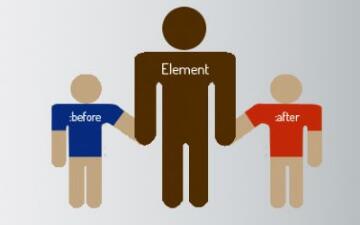
使用原生js来控制、修改CSS伪元素的方法总汇, 例如:before和:after
在网页中,如果需要使用辅助性/装饰性的内容的时候,这就需要使用伪元素了。在使用伪元素的时候,会发现js并不真能直接控制它,这篇文章主要就介绍下如果间接的控制、修改css中伪元素的方法

CSS隐藏元素的五种方法
用css隐藏页面元素有许多种方法。1、opacity:0;2、visibility:hidden;3、diaplay:none;4、position:absolute;5、clip-path。大家可以根据具体情况选择适合的方法来隐藏元素

CSS隐藏页面元素常用方法_不同场景下使用CSS隐藏元素
使用 CSS 让元素不可见的方法很多,剪裁、定位到屏幕外、明度变化等都是可以的。虽然它们都是肉眼不可见,但背后却在多个维度上都有差别
js动态生成html元素并为元素追加属性
动态生成HTML元素的方法有三种:document.createElement()创建元素,再用appendChild( )添加、使用innerHTML直接将元素添加到指定节点、jQuery创建节点...
原生js删除元素
通过id删除;通过class获取元素;清空一个元素,即删除一个元素的所有子元素 ;原理很简单,就是不断的判断要清空的div还有没有子节点,有的话就删除一个子节点(这里是它的首个子节点),直到删除完毕为止。
原生JS如何获取当前元素属于父元素第几个子元素
我们经常通过document.getElementById 方法来获取到一个元素,这个时候我们经常需要有一个需求,那就是如何判断这个元素在父元素中的位置。原生JS有一个常见的小技巧那就是通过元素的previousSibling 属性,额外需要注意的是该属性会遍历text节点,即回车键。
在js中获取页面元素的属性值时,弱类型导致的诡异事件踩坑记录
前几天写一个js的时候遇到一个非常诡异的事情,这个问题是这样的,我要获取一个页面的DOM元素的val值,判断这个值是否比某个变量大,这个需求原先数字最大也就是10,现在要改了,可能会更多,这个时候我发现比较大小的判断就出了问题:
JS 创建元素的三种方法
动态创建元素一 document.write()body标签中就会插入但是这种方法几乎不用,因为这回影响页面的布局,甚至会将页面原来的内容冲刷掉,从而只显示输出内容;动态创建元素二 innerHTML
去除inline-block元素间的间距
真正意义上的inline-block水平呈现的元素间,换行显示或者空格隔开的情况下会有间距,这是因为浏览器在解析时,会将换行等读取成一个空格导致。
什么是可替换元素?
请问什么是可替换元素和非可替换元素,它们的差异是什么?并举例说明。前端面试中 HTML 的题目本来就最少,而且并不难,翻来覆去也就那几样。我们之前已经谈到过最经典的 HTML 语义化 ,今天就借此机会来谈谈可替换元素。
内容以共享、参考、研究为目的,不存在任何商业目的。其版权属原作者所有,如有侵权或违规,请与小编联系!情况属实本人将予以删除!
